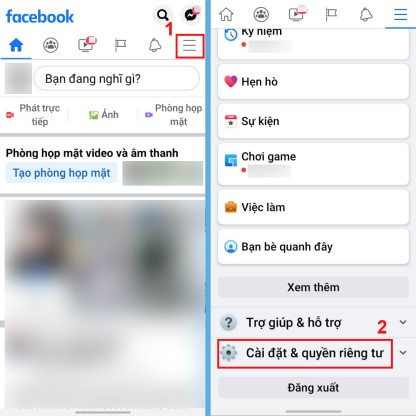
Sau một thời gian sử dụng, rất nhiều bạn muốn đổi tên Facebook cá nhân của mình. Tuy nhiên, không phải ai cũng biết cách đổi tên Facebook trên điện thoại hoặc máy tính nhanh chóng. Vì thế nếu bạn đang loay hoay tìm cách sửa tên trên Facebook thì xem ngay bài viết dưới đây!
Tùy theo hệ điều hành của thiết bị, cách thay đổi tên Facebook có sự khác biệt đôi chút. Cụ thể như sau:
Bạn đang xem: Hướng dẫn cách đổi tên Facebook trên điện thoại chi tiết
Các bước thực hiện như sau:
-
Bước 1: Truy cập vào ứng dụng Facebook trên điện thoại Android hay điện thoại Samsung
-
Bước 2: Nhấn chọn biểu tượng ba dấu gạch ngang ở góc phải màn hình để vào mục Menu.
-
Bước 3: Tại mục Cài đặt và Quyền riêng tư, hãy nhấn chọn Thông tin cá nhân.
-
Bước 4: Hoàn thiện lần lượt thông tin Họ, Tên đệm và Tên muốn thay đổi. Tiếp đến, nhấn Xem lại thay đổi và lựa chọn thứ tự hiển thị tên mới.
-
Bước 5: Nhập mật khẩu Facebook để xác nhận thay đổi.
-
Bước 6: Nhấn Lưu thay đổi là xong.
Bạn chỉ cần thực hiện lần lượt các bước dưới đây để thay đổi tên tài khoản Facebook trên iPhone:
-
Bước 1: Truy cập vào ứng dụng Facebook.
-
Bước 2: Tại mục Menu, chọn Cài đặt và Quyền riêng tư.
-
Bước 3: Tìm đến mục Cài đặt, nhấn chọn Thông tin cá nhân và nhấn tiếp Cài đặt tài khoản.
-
Bước 4: Ở mục Thay đổi tên, bạn nhập thông tin Họ, Tên đệm và Tên muốn thay đổi. Sau đó, nhấp chọn Xem lại thay đổi để kiểm tra thông tin tên hiển thị.
-
Bước 5: Nhập mật khẩu tài khoản Facebook và nhấn Lưu thay đổi để xác nhận.
Việc đổi tên Facebook trên máy tính sẽ thuận tiện hơn và nhanh chóng hơn so với điện thoại. Dưới đây là những bước thực hiện bạn có thể làm theo:
-
Bước 1: Tại giao diện Facebook bạn chọn vào tài khoản của bạn, sau đó chọn Cài đặt và quyền riêng tư. Ngoài ra, bạn cũng có thể truy cập nhanh vào phần đổi tên qua link: https://www.facebook.com/settings
-
Bước 2: Sau đó, bạn nhấn chọn Cài đặt.
-
Bước 3: Tiếp theo, bạn nhấn chọn Thông tin cá nhân trong phần Meta.
-
Bước 4: Chọn vào tên Facebook của bạn muốn đổi tên.
-
Bước 5: Chọn mục Tên sau đó thay đổi Tên, Họ, Tên đệm và nhấn Xem lại thay đổi.
Xem thêm : Sữa tươi không đường bao nhiêu calo? Uống nhiều có mập không?
-
Bước 6: Bạn chọn cách tên hiển thị trên trang cá nhân và nhấn Xong là hoàn thành.
Thông thường tên Facebook phải có từ 2 – 3 chữ tương ứng là Họ, Tên và Tên đệm. Tuy nhiên, bạn vẫn có thể đổi tên thành 1 chữ nếu chuyển địa chỉ IP sang vùng khác. Để thực hiện bạn hãy làm theo các bước sau:
-
Bước 1: Tải phần mềm thay đổi địa chỉ VPN.
-
Bước 2: Sau đó, bạn mở app Touch VPN và đổi VPN sang quốc gia khác. Bạn chọn Best choice, rồi tìm chọn Nhật Bản và nhấn OK.
-
Bước 3: Sau khi đổi IP xong bạn có thể đổi tên theo các bước hướng dẫn tương tự như trên. Bạn nhấn chọn Menu và chọn Cài đặt & quyền riêng tư. Tiếp theo chọn Cài đặt để chọn Thông tin cá nhân trong phần Meta. Tiếp tục, bạn chọn Trang cá nhân và nhấn vào tài khoản Facebook của bạn, sau đó chọn Tên.
-
Bước 4: Tiếp đến, copy ký tự tiếng Nhật với nội dung bên dưới và dán vào mục đổi tên ứng dụng Facebook theo thứ tự cụ thể như sau:
-
Tên: ( ۦۦ ).
-
Tên đệm: ( ィ ).
-
Họ: Mục này bạn sẽ nhập tên Facebook 1 chữ mà bạn muốn đặt.
Sau đó bạn nhấn Xem lại thay đổi và chọn cách tên hiển thị trên trang cá nhân rồi nhấn Lưu là hoàn thành.
Theo quy định của Facebook, bạn chỉ có thể được đổi tên nếu như lần đổi gần nhất trước đó cách 60 ngày. Tuy nhiên, vẫn có một số mẹo giúp bạn đổi tên một cách nhanh chóng.
Nếu tên mới chưa đủ 60 ngày, bạn có thể quay lại sử dụng tên Facebook trước đó. Bạn thực hiện như sau:
-
Bước 1: Truy cập ứng dụng Facebook trên máy tính và chọn Menu.
-
Bước 2: Đến mục Cài đặt và Quyền riêng tư, chọn Cài đặt.
-
Bước 3: Tại mục Cài đặt tài khoản chung, chọn lệnh Chỉnh sửa bên phải mục Tên.
-
Bước 4: Chọn Sử dụng tên trước là xong.
Cách đổi tên Facebook này không yêu cầu bạn phải đổi tên trong vòng 48 giờ nhưng có thể sẽ bị hạn chế một số tài khoản nhất định. Hướng dẫn cách thực hiện như sau:
-
Bước 1: Vào ứng dụng Facebook, chọn Cài đặt và Quyền riêng tư.
-
Bước 2: Chọn mục Ngôn ngữ và nhấn lệnh Chỉnh sửa ở mục Ngôn ngữ trên Facebook.
-
Bước 3: Chuyển sang ngôn ngữ tiếng Anh (English) và lưu thay đổi.
-
Bước 4: Thực hiện đổi tên Facebook như trên.
Bên cạnh những cách trên, bạn có thể đổi tên Facebook khi chưa đủ 60 ngày theo hướng dẫn như sau:
-
Bước 1: Trong giao diện thay đổi tên, bạn nhấn chọn Tìm hiểu thêm bên dưới mục Tên.
-
Bước 2: Nhấn chọn lệnh Cho chúng tôi biết.
-
Bước 3: Bổ sung đầy đủ thông tin cá nhân như Tên, Tên đệm và Họ. Tiếp đến, chọn một lý do thay đổi phù hợp tại mục Lý do thay đổi và chụp ảnh CMND hoặc CCCD của bạn là xong.
Theo quy định của Facebook, tên sử dụng chỉ bao gồm các số từ 0 đến 9 và chữ từ A đến Z cùng với dấu chấm (.). Do đó, nếu bạn muốn tên Facebook của mình ấn tượng hơn khi chứa các ký tự đặc biệt, có thể chuyển đổi địa chỉ IP sang Tây Ban Nha và thực hiện như sau:
-
Bước 1: Bạn cần phải thêm tiện ích Urban VPN Proxy và vào Chrome rồi đổi IP sang Tây Ban Nha (Spain).
-
Bước 2: Sau đó, bạn truy cập Facebook và đăng nhập tài khoản của mình. Tiếp theo, chọn Cài đặt & quyền riêng tư, chọn Cài đặt rồi chọn Ngôn ngữ và khu vực.
-
Bước 3: Tại mục Ngôn ngữ trên Facebook, bạn chọn Chỉnh sửa, chọn Espanol và nhấn chọn Lưu thay đổi.
-
Bước 4: Sau đó, bạn click vào biểu tượng ảnh đại diện, chọn biểu tượng bánh răng cưa để truy cập Cài đặt & quyền riêng tư nhấn chọn Configuracion y privacidad (Cài đặt).
-
Bước 5: Bạn nhấn chọn Datos Personales (Thông tin cá nhân) trong phần Meta, rồi click vào dòng có tên trang Facebook của bạn.
-
Bước 6: Nhấn chọn Nombre (Tên). Tại đây, bạn có thể đổi tên Facebook chứa các ký tự đặc biệt như: @, *, .com,… Sau khi thực hiện xong, bạn click vào Revisar Cambio để lưu và hoàn thành.
Dưới đây là một số lưu ý quan trọng về việc đổi tên mới tài khoản Facebook mà bạn cần biết:
-
Tên Facebook phải chứa tối thiểu 5 ký tự.
-
Tên Facebook mới không được phép lấy tên người dùng người khác đang sử dụng.
-
Cách đổi tên Facebook trên điện thoại thành công là đảm bảo không được chứa phần mở rộng như .com, .vn… hoặc thuật ngữ chung như nghề nghiệp, học vị, tôn giáo…
-
Tên Facebook không được chứa dấu chấm, biểu tượng, viết hoa bất thường, ký tự lặp lại hoặc từ ngữ xúc phạm, khêu gợi.
Bên cạnh đó, bạn không thể đổi tên Facebook của mình nếu vi phạm một trong số trường hợp sau đây:
-
Đổi tên quá nhiều lần.
-
Tên mới chưa đủ 60 ngày.
-
Tên Facebook không khớp với tên xuất hiện trong danh sáchgiấy tờ tùy thân bạn cung cấp.
-
Đặt tên vi phạm quy định chính sách tên.
Hy vọng với những hướng dẫn các cách đổi tên Facebook trên điện thoại, máy tính có thể giúp ích cho bạn. Theo đó, hỗ trợ bạn dễ dàng đổi hoặc sửa tên Facebook một cách nhanh chóng để thể hiện dấu ấn cá nhân của mình.
Ngoài ra, nếu bạn đang có ý định lên đời điện thoại/ máy tính bảng,… để trải nghiệm mạng xã hội Facebook một cách mượt mà nhất, hãy đến ngay Điện Máy Chợ Lớn. Tại đây sẽ đảm bảo cung cấp cho bạn những sản phẩm chất lượng nhất, cam kết 100% chính hãng, có nguồn gốc xuất xứ rõ ràng,… Đặc biệt, mỗi tháng Điện Máy Chợ Lớn luôn tổ chức các chương trình khuyến mãi giúp khách hàng trải nghiệm và mua sắm tiện lợi với mức giá “cực hời”. Liên hệ ngay hotline 1900 2628 để được hỗ trợ đặt hàng nhanh chóng hoặc đến ngay chi nhánh gần nhất của Điện Máy Chợ Lớn nhé!
Nguồn: https://blogtinhoc.edu.vn
Danh mục: Giáo Dục
